Odosielanie fotiek, videí a audiospráv na iPade
V apke Správy ![]() môžete odosielať správy s fotkami, videami a audio pomocou iMessage alebo SMS/MMS službu (modely WiFi + Cellular). Apka Fotky iMessage navrhuje fotky na zdieľanie podľa toho, s kým si píšete, o čom sa zhovárate a kde ste spolu fotky nasnímali. Limit veľkosti príloh určuje váš operátor, pričom iPad môže priložené fotky a videá v prípade potreby skomprimovať.
môžete odosielať správy s fotkami, videami a audio pomocou iMessage alebo SMS/MMS službu (modely WiFi + Cellular). Apka Fotky iMessage navrhuje fotky na zdieľanie podľa toho, s kým si píšete, o čom sa zhovárate a kde ste spolu fotky nasnímali. Limit veľkosti príloh určuje váš operátor, pričom iPad môže priložené fotky a videá v prípade potreby skomprimovať.
Odoslanie fotky alebo videa
Počas písania správy máte k dispozícii nasledovné možnosti:
Fotografovanie v apke Správy: Klepnite na
 , pomocou hľadáčika nastavte záber a klepnite na
, pomocou hľadáčika nastavte záber a klepnite na  .
.Natáčanie videí v apke Správy: Klepnite na
 , vyberte režim Video a klepnite na
, vyberte režim Video a klepnite na  .
.Výber fotky alebo videa: Klepnite na
 v zásuvke s apkami a potiahnutím doľava môžete prechádzať posledné zábery, prípadne môžete klepnúť na Všetky fotky.
v zásuvke s apkami a potiahnutím doľava môžete prechádzať posledné zábery, prípadne môžete klepnúť na Všetky fotky.
Klepnutím na
 odošlite správu, prípadne ju zrušte klepnutím na
odošlite správu, prípadne ju zrušte klepnutím na  .
.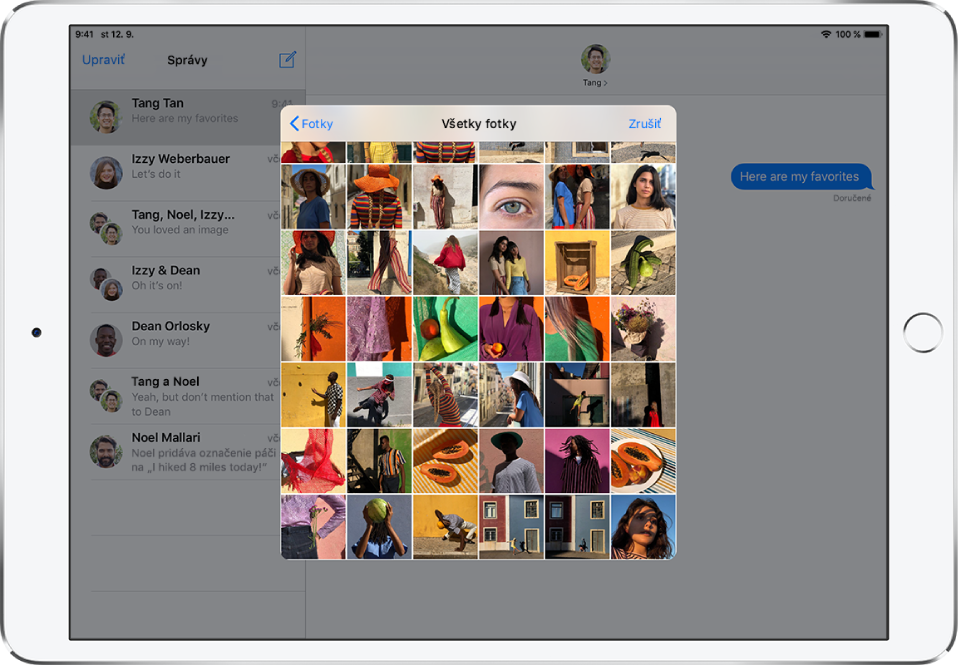
Úprava fotky a používanie značiek
Fotku odosielanú v konverzácii v apke Správy môžete upraviť a pridať na ňu značky.
Klepnite na
 v zásuvke s apkami a vyberte fotku.
v zásuvke s apkami a vyberte fotku.Klepnite na fotku v bubline správy a máte na výber nasledovné možnosti:
Klepnite na Značky, pomocou nástrojov na pridávanie značiek kreslite na fotku a potom klepnite na Uložiť.
Klepnite na Upraviť, pomocou nástrojov na upravovanie fotiek vykonajte úpravy a potom klepnite na Hotovo.
Pridajte správu a potom klepnutím na
 odošlite fotku, prípadne ju klepnutím na
odošlite fotku, prípadne ju klepnutím na  odstráňte z bubliny.
odstráňte z bubliny.
Pridanie efektov kamery do fotky alebo videa
Keď počas konverzácie na podporovaných modeloch urobíte fotku alebo nahráte video, môžete do nich pridať efekty kamery, ako sú filtre, nálepky, popisy či tvary.
Klepnite na
 a vyberte režim kamery, napríklad Foto alebo Video.
a vyberte režim kamery, napríklad Foto alebo Video.Klepnite na
 a máte na výber nasledovné možnosti:
a máte na výber nasledovné možnosti:(Podporované modely) Klepnite na
 , vyberte Animoji a potom klepnite na
, vyberte Animoji a potom klepnite na  , čím zatvoríte okno Animoji.
, čím zatvoríte okno Animoji.Klepnite na
 a vyberte filter, ktorý chcete použiť na svoj obrázok.
a vyberte filter, ktorý chcete použiť na svoj obrázok.Klepnutím na
 pridáte textový popis a klepnutím na
pridáte textový popis a klepnutím na  pridáte tvar.
pridáte tvar.Ak máte nejaké nálepky, môžete ich klepnutím pridať na obrázok.
Klepnutím na
 okno zatvoríte.
okno zatvoríte.Klepnutím na
 spravte fotku alebo klepnutím na
spravte fotku alebo klepnutím na  nahrajte video.
nahrajte video.Klepnutím na Hotovo pridajte fotku do bubliny (zároveň môžete napísať aj správu), prípadne klepnutím na
 priamo odošlite fotku alebo video.
priamo odošlite fotku alebo video.
Odoslanie audiosprávy
Podržaním prsta na
 môžete nahrať audiosprávu.
môžete nahrať audiosprávu.Ak si chcete správu pred odoslaním vypočuť, klepnite na
 .
.Klepnutím na
 odošlite správu, prípadne ju zrušte klepnutím na
odošlite správu, prípadne ju zrušte klepnutím na  .
.
Poznámka: Z dôvodu šetrenia miesta iPad automaticky vymaže audiosprávy dve minúty po ich vypočutí, pokiaľ neklepnete na Uchovať. Ak ich chcete vždy uchovávať, prejdite na Nastavenia ![]() > Správy > Vyprší (v časti Audiosprávy) a klepnite na Nikdy.
> Správy > Vyprší (v časti Audiosprávy) a klepnite na Nikdy.
Zdieľanie, ukladanie, tlač, kopírovanie a vymazávanie správ alebo príloh
V konverzácii môžete spravovať prílohy nasledovným spôsobom:
Zdieľanie, uloženie alebo vytlačenie prílohy: Klepnite na prílohu a potom na
 .
.Skopírovanie prílohy: Klepnite na prílohu a podržte na nej prst. Potom klepnite na Kopírovať.
Zdieľanie položiek z inej apky: V inej apke klepnite na Zdieľať alebo na
 a potom klepnite na Správa.
a potom klepnite na Správa.Preposlanie správy alebo prílohy: Podržte prst na správe alebo prílohe, klepnite na Viac, v prípade potreby vyberte ďalšie položky a potom klepnite na
 .
.Vymazanie správy alebo prílohy: Podržte prst na správe alebo prílohe, klepnite na Viac, v prípade potreby vyberte ďalšie položky a potom klepnite na
 .
.
Poznámka: Prílohy, ktoré odosielate cez iMessage (napríklad fotky alebo videá) je možné nahrať do Apple a zašifrovať ich, aby k nim nemal prístup nikto okrem odosielateľa a príjemcu. Ak chcete zlepšiť výkonnosť, vaše zariadenie môže automaticky odosielať prílohy do Apple počas vášho písania iMessage správy. Ak sa vaša správa neodošle, po niekoľkých dňoch sa vaše prílohy zo servera vymažú.